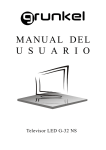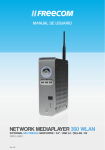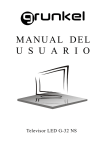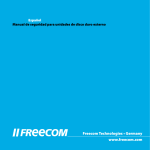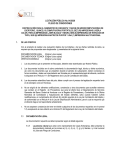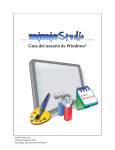Download MEDIA PLAYER II
Transcript
MANUAL DE USUARIO
MEDIA PLAYER II
EXTERNAL MULTIMEDIA HARD DRIVE / 3.5" / LAN / USB 2.0 / AV
Rev. 904
Freecom MediaPlayer II
Estimado usuario:
ES
Gracias por comprar el Freecom MediaPlayer II, un reproductor multimedia digital
completamente nuevo que, gracias al montaje de un disco duro de 3.5" (no disponible
en el modelo "Drive In Kit"), soporta un acceso doble a los datos y una red de 10/100
Mbits/s. Con este Freecom MediaPlayer II puede abrir cómodamente películas, música y
fotografías digitales de un disco duro de 3.5" (si está integrado en el aparato) y de todos
los PCs pertenecientes a la red y reproducirlos directamente en su aparato de televisión
o equipo de alta fidelidad. Para facilitar la mejor operación posible le recomendamos
leer con detalle este manual.
Freecom Technologies GmbH • Alemania
www.freecom.com
Contenido del embalaje
Compruebe que el contenido del embalaje esté completo. Debe incluir los artículos
siguientes:
•
Freecom MediaPlayer II
•
Adaptador de red
•
Mando a distancia (pilas inclusive)
•
Cable de audio y vídeo
•
Cable USB
•
Cable de red
•
CD con manual y manual de seguridad
•
Instrucciones breves de instalación
¡Advertencia!
Todos los derechos reservados. Los productos citados en este manual se usan sólo con fines
identificativos, pudiendo ser marcas comerciales o marcas registradas de las respectivas
compañías. Este dispositivo está destinado a su uso doméstico o en la oficina.
¡Advertencia! Este dispositivo es un equipo que cumple la norma EN55022, clase A. Este
equipo puede llegar a causar interferencias de radio en un área residencial. En tal caso, el
usuario debe tomar las medidas apropiadas y asumir toda responsabilidad y costes. No
se permite su uso cerca o con sistemas de sostenimiento vital.
Freecom no podrá hacerse responsable por posibles daños, pérdidas de datos o por desperfectos de ellos derivados -cualesquiera (incluyendo, sin limitación, perjuicios por pérdidas
de beneficios, interrupción de la actividad empresarial, pérdida de información comercial
u otras pérdidas pecuniarias) surgidos del uso o de la incapacidad de uso de este producto
Freecom, incluso si Freecom ha sido advertido sobre la posibilidad de tales daños.
Nos reservamos el derecho a actualizar nuestros productos de acuerdo a los avances
tecnológicos.
Índice
Manual de usuario
ES
Informaciones generales ................................................................................................... Pág. 4
Aviso importante........................................................................................................... Pág. 4
Datos técnicos................................................................................................................. Pág. 4
Requisitos mínimos del sistema . ............................................................................ Pág. 5
Medidas de seguridad ................................................................................................ Pág. 6
Indicaciones de advertencia y seguridad . .......................................................... Pág. 8
Capítulo 1:
Visión general del dispositivo .......................................................................................... Pág. 9
Vista frontal . ................................................................................................................... Pág. 9
Vista trasera .................................................................................................................... Pág. 10
Mando a distancia ........................................................................................................ Pág. 11
Capítulo 2:
Operación básica .................................................................................................................. Pág. 13
Primeros pasos................................................................................................................ Pág. 13
Instalación de red en Windows XP y Windows Vista . ..................................... Pág. 15
Capítulo 3:
Operación del reproductor . ............................................................................................. Pág. 20
Buscar y reproducir archivos multimedia . .......................................................... Pág. 20
Copiar archivos .............................................................................................................. Pág. 22
Menú de configuración .............................................................................................. Pág. 23
Capítulo 4:
Instalar BT_SAMBA ............................................................................................................... Pág. 38
Primera instalación ...................................................................................................... Pág. 38
Pantalla de "Neighbor Web" ..................................................................................... Pág. 39
Descargas de BitTorrent ............................................................................................. Pág. 39
Agregar Torrent nuevo ............................................................................................... Pág. 40
Función "Visit neighbor" ............................................................................................ Pág. 42
Gestión de cuentas ...................................................................................................... Pág. 42
© 2009 Freecom Technologies
Freecom MediaPlayer II
Informaciones generales
ES
Aviso importante:
El desarrollo y la planificación de este dispositivo Freecom no prevé que su uso viole
derechos de autor u otros derechos de la propiedad intelectual. Este dispositivo
Freecom sólo puede ser usado con material adquirido legalmente por el usuario
o para el cual el usuario disponga de una licencia legal, de forma que dicho uso
esté permitido en función de estos derechos de la propiedad o licencias.
Este producto está bajo la protección de determinados derechos de la propiedad
intelectual de Microsoft. Queda prohibido el uso o la distribución de esta tecnología sin la autorización por parte de Microsoft, en tanto que no se produzca en
el marco de este producto.
Datos técnicos
Host USB
Compatible con varios soportes de memoria USB
Puerto USB
Puerto USB 2.0 de alta velocidad
Conexión de red
RJ-45 10/100 M
Salida de vídeo
Vídeo composite / vídeo component / HDMI
Salida de audio
Estéreo / HDMI digital / coaxial
Audio
Formatos: MP3, WMA, WAV, AAC, OGG, AC3
Tasa de bits: MP3, 32–320 kbits/s
WMA, 32–192 kbits/s
Vídeo
Codecs de vídeo: MPEG 1/2/4, DivX, XviD
Formatos de archivo: RM, RMVB, VOB, DAT, AVI, MPG,
MPEG, TS
Subtítulos
SSA, SMI, SRT, SUB
Formato de imagen
JPG/BMP
Reproducción de imágenes Presentación de diapositivas
Adaptador de red
Entrada de corriente alterna: 100~240 V, 50/60 Hz
Salida de corriente continua: 12 V, 2 A
Dimensiones
203 × 164,4 × 51 mm
Peso
aprox. 800 g (sin disco duro)
Informaciones generales
Requisitos mínimos del sistema
ES
PC:
•
Intel Pentium III / AMD Duron 900 MHz o superior
• Mínimo 256 MB RAM (Vista: mín. 512 MB RAM)
• 1 puerto USB 2.0 o USB 1.1 libre (se recomienda USB 2.0)*
• 1 puerto 10/100 Ethernet LAN libre, RJ-45 (se recomienda 100 Mbits/s) o WLAN
• 1 cable LAN
•
Para reproducción televisiva: un televisor según la norma PAL o NTSC
•
Discos duros compatibles: discos duros compatibles con una unidad de disco estándar
3.5" SATA
• Conexión a Internet para el registro en línea de la garantía y para efectuar actualizaciones y descargas de software
•
Sistema operativo: Windows 2000, Windows XP, Windows Vista
Mac:
• PowerPC G3/G4/G5, Power Book G3/G4 o Intel Mac
• Mínimo 256 MB RAM
• 1 puerto USB 2.0 o USB 1.1 libre (se recomienda USB 2.0)*
• 1 puerto 10/100 Ethernet LAN libre, RJ-45 (se recomienda 100 Mbits/s) o WLAN
• 1 cable LAN
•
Para reproducción televisiva: un televisor según la norma PAL o NTSC
•
Discos duros compatibles: discos duros compatibles con una unidad de disco estándar
3.5" SATA
• Conexión a Internet para el registro en línea de la garantía y para efectuar actualizaciones y descargas de software
• Sistema operativo: Mac OS X v10.3 o superior
ATENCIÓN
Este dispositivo no tiene una WLAN integrada. Para usar la WLAN utilice
una mochila USB WLAN que puede adquirir en www.freecom.com.
* USB 2.0 es compatible hacia abajo con USB 1.1. Para que su Freecom MediaPlayer II le ofrezca las mejores
prestaciones su PC debería disponer de un puerto USB 2.0.
Freecom MediaPlayer II
Medidas de seguridad
ES
Lea detenidamente las indicaciones siguientes para usar el dispositivo conforme a su
finalidad.
Derechos de autor
•
Freecom no es responsable del uso de software, fuentes de audio o vídeo ilegales,
etc. El usuario o propietario de Freecom MediaPlayer II es responsable legalmente
de los contenidos utilizados en este dispositivo.
Compatibilidad con codecs
• El Freecom MediaPlayer II no reproduce todos los archivos multimedia conocidos.
Observe siempre el tipo de codec y asegúrese de que es compatible con el Freecom
MediaPlayer II. Tenga en cuenta que los posibles errores en el archivo multimedia o el
empleo de signos desconocidos puede causar una reproducción defectuosa.
Aparato USB
• También debe conectar el adaptador de red aunque conecte el Freecom MediaPlayer
II a un PC.
•
Use como máximo un cable USB de 3 m para la conexión del Freecom MediaPlayer
II. Si sobrepasa este tamaño es posible que se reduzca la velocidad de transmisión o
que la conexión sea defectuosa.
• Recomendamos el uso del cable USB suministrado por el fabricante.
• Si conecta este dispositivo a un adaptador de host USB 1.1 la velocidad se corresponde
con USB 1.1 (máx. 12 Mbits/s). Por tanto, recomendamos la conexión a un USB 2.0
para obtener la mejor velocidad posible de 480 Mbits/s como máximo.
Host USB
• Es posible que el puerto de host USB no sea compatible con todos los aparatos USB.
Antes de usarlo o comprarlo asegúrese de que sean compatibles.
Montaje de discos duros
• Sólo pueden emplearse discos duros SATA de 3.5".
• Recomendamos el uso de un disco duro con una capacidad de 6 GB. El uso de discos
duros con menos capacidad puede causar pérdidas de datos.
Conexión de red
• Si conecta el Freecom MediaPlayer II a un PC en el que se emplea la opción Compartir
archivos de Windows (para el uso conjunto de archivos) asegúrese de que se emplea
la función Compartir archivos en red de Windows.
• Posiblemente la función Compartir no funcione correctamente debido a errores en
Windows o en el entorno informático del usuario. Freecom no se responsabiliza de
ello.
Informaciones generales
• La transmisión de datos a través de una red puede presentar suspensiones momentáneas que dependen de la potencia del ordenador y del entorno informático del
usuario.
ES
• La transmisión de datos a través de una red inalámbrica (WLAN) puede presentar
suspensiones momentáneas que dependen de la potencia de la WLAN y del entorno
informático del usuario.
Ondas radioeléctricas
• El Freecom MediaPlayer II puede emitir ondas radioeléctricas. En consecuencia,
debe extremar las precauciones cuando se montan otros aparatos cerca del Freecom
MediaPlayer II, principalmente por su salud.
Copia de seguridad de los datos
• Le recomendamos que guarde una copia de seguridad de los datos en otro soporte
de memoria seguro. Freecom no se hace responsable de datos averiados o pérdida
de datos en el disco duro montado.
Caídas y golpes
• Procure que el aparato no caiga. El disco duro podría averiarse considerablemente.
No introducir objetos
• No inserte objetos en el Freecom MediaPlayer II. Esto podría provocar averías o fallos
del dispositivo.
No desmontar o modificar
•
No desmonte el Freecom MediaPlayer II y no lo modifique.
No colocar encima
• No coloque o deposite aparatos sobre el Freecom MediaPlayer II.
Evite el contacto con agua, humedad, etc.
• Evite el contacto del Freecom MediaPlayer II con aceite, agua, polvo, humedad, lluvia
o viento. Desconecte inmediatamente el Freecom MediaPlayer II si entra en contacto
con sustancias húmedas o agua.
• No acerque el Freecom MediaPlayer II a fuentes de calor. Únicamente coloque el
Freecom MediaPlayer II en ambientes bien climatizados.
Evite objetos magnéticos
• Mantenga el Freecom MediaPlayer II alejado de cualquier tipo de objetos magnéticos.
Los imanes o los objetos magnéticos, como los altavoces, pueden borrar o averiar
los datos del disco duro.
Freecom MediaPlayer II
Indicaciones de advertencia y seguridad
ES
Lea detenidamente las indicaciones siguientes y actúe en consecuencia. Siempre deben
cumplirse para evitar daños a personas y aparatos y la pérdida de propiedades y para
garantizar un uso seguro del aparato. El incumplimiento de estas indicaciones puede
provocar fallos en el aparato.
Observe las medidas de seguridad siguientes para garantizar el funcionamiento correcto
de su Freecom MediaPlayer II. En caso de incumplimiento puede perder su garantía y
puede averiarse el MediaPlayer II.
•
Retire el Freecom MediaPlayer II de su sistema operativo empleando la función Quitar
hardware con seguridad de la barra de tareas de Windows antes de desconectar el
aparato o de desconectar el cable de red USB. De lo contrario podría perder datos.
•
Nunca desconecte el Freecom MediaPlayer II durante una transmisión de datos con
el PC. Esto podría provocar la pérdida de datos o un funcionamiento erróneo del
Freecom MediaPlayer II. En este caso ejecute el programa de mantenimiento ScanDisk.
•
Procure que el Freecom MediaPlayer II no se caiga y no lo exponga a otro tipo de
movimientos bruscos o golpes. Esto podría causar la pérdida de datos y averías en
el disco duro.
•
Nunca use el Freecom MediaPlayer II a temperaturas inferiores a 10 °C o superiores
a 35 °C.
•
Si transporta el Freecom MediaPlayer II de un entorno frío a otro cálido permita que
se acostumbre al nuevo ambiente antes de ponerlo en marcha. De lo contrario podría
generarse agua de condensación en la carcasa de la unidad de disco que, a su vez,
podría causar daños en la propia unidad de disco.
•
No coloque recipientes con sustancias líquidas o bebidas sobre el Freecom MediaPlayer II. Si derrama sustancias líquidas y éstas entran en contacto con la electrónica
en la carcasa de la unidad de disco ésta se averiará produciendo fallos.
•
No opere el Freecom MediaPlayer II en un entorno polvoriento. El polvo en el interior
de la carcasa puede dañar la electrónica interna y causar el mal funcionamiento de
la unidad de disco.
•
No opere el Freecom MediaPlayer II cerca de campos magnéticos.
•
El Freecom MediaPlayer II puede calentarse si se opera durante un tiempo prolongado.
La garantía no abarca
• Daños o problemas causados por un uso indebido, uso para fines distintos a los
previstos, accidente, cambio del tipo de corriente o de la tensión de red
• Productos manipulados o productos con el sello de garantía roto
• Productos sin etiqueta de garantía o número de serie
• Baterías u otras piezas de recambio entregadas o montadas en el aparato
Visión general del dispositivo
Capítulo 1: Visión general del dispositivo
ES
1.1 Vista frontal
1
LED
Conectar / Desconectar
Explicación de las teclas
Tecla
Función de la tecla
Descripción
Tecla
conectar / desconectar
Pulsar para conectar o desconectar el
aparato.
Tenga en cuenta que se tarda unos 15
segundos en desconectar el aparato
Explicación de los LEDs
LED
Función del LED
Descripción
HDD
LED de acceso de escritura y lectura del disco duro
El LED se ilumina durante el proceso
de copiado y parpadea durante la
transferencia de datos
Conectar /
Desconectar
LED de funcionamiento
de red
El LED se ilumina en azul cuando el
aparato está conectado y en rojo
cuando el aparato está en espera.
9
Freecom MediaPlayer II
1. Vista trasera
ES
Salida de vídeo component
1
Entrada de red
Salida de vídeo composite
Salida de audio composite
HDMI
Coaxial
HOST USB
LAN
Apar. USB
Definición de los puertos
10
Puerto
Función del puerto
Descripción
Entrada de red
Hembrilla de red
Entrada de corriente (12 V, 2 A DC)
Salida de vídeo
component
Conexión YPbPr
Salida de vídeo component "Progressive
scan"
Salida de audio
composite
Conexión de audio
Salida de audio composite
Salida de vídeo
composite
Conexión de vídeo
Salida de vídeo composite
Coaxial
Hembrilla de salida de Salida de señales de audio digitales
audio
HDMI
Puerto de alta resolución
LAN
Hembrilla de red
Conexión de red mediante puerto LAN
Aparato USB
Puerto USB
Puerto USB para la conexión al PC
Host USB
Puerto USB
Puerto USB para la conexión de dispositivos
de memoria externos o sticks USB WLAN
Salida de señales de audio y vídeo digitales
mediante puerto HDMI
Visión general del dispositivo
1. Mando a distancia
POWER
TV SYSTEM
MUTE
0–9
GOTO
OPTION
RAST REWIND
Fast forward
RETURN
SET UP
ENTER
NAVIGATION
PREV
VOL+
NEXT
VOL–
STOP
PAUSE/STEP
PLAY
REPEAT
COPY
CONFIRM
SELECT
DISPLAY
SUBTÍTLE
ZOOM
SLOW
AUDIO
ALLO
MOVIES
ES
1
PHOTO
MUSIC
TECLA
FUNCIÓN
POWER
Conexión y desconexión del aparato (modo en espera)
MUTE
Conexión y desconexión de la reproducción de audio
TV SYSTEM
Alternar entre NTSC, PAL, 480p, 576p, 720p 50 Hz, 720p 60 Hz,
1080i 50 Hz y 1080i 60 Hz
0–9
Entrada de números
GOTO
Ir a un título, capítulo o momento
OPTION
Seleccionar barra de opciones, borrar archivo o cambiar nombre
FR
Pulsar una vez para retroceder desde la posición actual;
pulsar de nuevo para seleccionar la velocidad
FF
Pulsar una vez para avanzar desde la posición actual;
pulsar de nuevo para seleccionar la velocidad
RETURN
Volver al menú anterior
SETUP
Activar el menú de configuración
11
Freecom MediaPlayer II
Teclas de navegación arriba, abajo, derecha e izquierda
ES
1
ENTER
Confirmar selección
PREV
Volver al archivo anterior
NEXT
Ir al archivo siguiente
VOL–
Bajar el volumen
VOL+
Subir el volumen
PLAY
Reproducir archivo
STOP
Finalizar reproducción
PAUSE/STEP
Pulsar una vez para detener la reproducción; volver a pulsar para
continuar con la reproducción
REPEAT
Establecer la opción para el modo de repetición:
capítulo, título o apagado
COPY
Llamar el modo de copia
SELECT
Seleccionar archivo o carpeta; seguidamente pulsar "CONFIRMAR"
para agregar el archivo o carpeta a la lista de reproducción o
borrarlo de la misma
CONFIRM
Agregar archivos a la lista de reproducción o borrarlos de la
misma
DISPLAY
Visualizar datos sobre duración, título y capítulo cuando se
reproducen vídeos o fotos
SUBTITLE
Activar/desactivar los subtítulos, siempre que haya un archivo
de subtítulos
SLOW
Ralentí: 3/4, 1/2, 1/4, 1/8, 1/16
Pulsar "PLAY" para volver a la reproducción normal
AUDIO
Cambiar pista de audio
ZOOM
Ampliar fotos o vídeos (aumentar):
niveles de zoom para fotos: 2, 4, 8, 16 veces
niveles de zoom para vídeos: 2, 3, 4, 8 veces
12
ALL
Mostrar todos los archivos
MUSIC
Mostrar todos los archivos de audio
PHOTO
Mostrar todos los archivos de imagen
MOVIES
Mostrar todos los archivos de vídeo
Operación básica
Capítulo 2: Operación básica
ES
2.1 Primeros pasos
2
1. Conexión de red
Desembalar el adaptador de red y conectarlo al aparato.
2. Conexión de un televisor: salida de audio
El producto está equipado con varias hembrillas de salida, entre ellas composite (AV),
component (YPbPr) y HDMI. En función de sus necesidades puede elegir diferentes interfaces. El reproductor reconoce automáticamente la señal de salida de audio, lo que
facilita el manejo. Estas instrucciones explican cómo conectar aparatos externos.
Conexión en la salida de composite (AV)
Insertar los conectores amarillos en la hembrilla de salida AV del reproductor y en la de
entrada AV del televisor; insertar los conectores rojos y blancos en la hembrilla de entrada
de audio del televisor o del equipo de alta fidelidad. Encender el televisor y seleccionar
el modo AV. Conectar el reproductor; el televisor muestra la pantalla inicial.
Conexión en la salida component (YPbPr)
Insertar el cable YPbPr en la hembrilla de salida correspondiente del reproductor y en la
de entrada del televisor. Puesto que este cable sólo transmite la señal de vídeo, se requiere
otro cable AV. Insertar los conectores rojos y blancos del cable AV en las hembrillas de
salida de audio del reproductor y en las del entrada de audio del televisor. Encender el
televisor y seleccionar el modo YPbPr. Conectar el reproductor; el televisor muestra la
pantalla inicial.
13
Freecom MediaPlayer II
Conexión en la salida coaxial
ES
2
Salida coaxial: conectar la salida coaxial del reproductor con la salida coaxial del aparato
de vídeo o audio usando un cable coaxial. Abrir la configuración de audio del reproductor
y seleccionar la opción "SPDIF LPCM" o "SPDIF RAW" para la salida digital. Disfrute de un
sonido 5.1 gracias a un descodificador/amplificador multicanal con entrada coaxial.
Modo de salida HDMI
HDMI es una interfaz de salida con la mejor calidad de audio y vídeo en la que las señales
digitales de vídeo y audio salen simultáneamente por la misma hembrilla. Conectar el
cable HDMI a la hembrilla de salida correspondiente del reproductor y a la hembrilla de
entrada HDMI del aparato de reproducción. Seleccionar el modo HDMI en el televisor;
aparecerá la pantalla inicial.
3. Conexión y configuración de una red
El reproductor puede reproducir directamente desde una red los archivos guardados en
el PC. Conecte el cable RJ-45 tal como muestra la figura siguiente. La red estará correctamente conectada cuando los LEDs de estado de red y de acceso de lectura/escritura
parpadeen (en la conexión RJ-45). Conectar un extremo del cable RJ-45 al reproductor y el
otro al PC, seguidamente conectar la salida de vídeo. Pulsar la tecla "SETUP" o seleccionar
el menú "Setup" en la pantalla inicial. Elegir la opción "Network" (red) en la ventana de
configuración y pulsar "ENTER" para confirmar.
14
Lo mismo sirve para la configuración tanto automática como manual de la dirección IP.
Volver a pulsar la tecla "SETUP" para guardar los ajustes. Para poder acceder al PC desde el reproductor a través de la red, primero debe establecer los archivos multimedia
como "shared" (para el uso compartido). En el apartado siguiente se trata el tema de la
configuración para compartir archivos multimedia en el PC.
Operación básica
2.2 Instalación de red en Windows XP y Windows Vista
ES
2.2.1 Windows XP
2
Para una instalación correcta de la conexión de red deben cumplirse dos requisitos:
1. Acceso compartido a las carpetas y la instalación de seguridad
2. Ajuste de la misma dirección de puerta de enlace y subred
Procedimiento para compartir archivos en Windows XP:
1. Seleccionar la carpeta que debe compartirse, pulsar encima con el botón derecho
del ratón y seleccionar "Compartir...".
2. En la opción "Propiedades" seleccionar "Compartir" y "Compartir esta carpeta" y
hacer clic en "Aplicar" para confirmar.
15
Freecom MediaPlayer II
3. Abrir "Panel de control" –> "Herramientas administrativas" –> "Administración de
equipos" –> "Usuarios locales y grupos" y hacer clic en la opción "Usuarios". Hacer
clic en "Invitado" con el botón derecho del ratón y seleccionar "Propiedades".
ES
2
4. Marcar las casillas de "El usuario no puede cambiar la contraseña" y "La contraseña
nunca caduca" con una marca de verificación. Dejar las demás casillas sin marcar.
5. Abrir "Panel de control" –> "Conexiones de red y de acceso telefónico" y seleccionar
"Conexión de área local". Pulsar con el botón derecho del ratón para seleccionar
"Propiedades".
16
Operación básica
ES
2
6. Seleccionar "Protocolo Internet (TCP/IP)" y hacer clic en "Propiedades".
7. Configurar la dirección IP, la máscara de subred y la puerta de enlace predeterminada.
Esto también puede realizarse automáticamente (DHCP).
8. Hacer clic en Aceptar para concluir la operación de compartir la red.
17
Freecom MediaPlayer II
2.2.2 Windows Vista
ES
1. Asegúrese de tener derechos de administrador en su sistema Vista.
2. Seleccionar "Panel de control" –> "Cuentas de usuario" y "Seguridad familiar".
2
3. Seleccionar "Cuentas de usuario" –> "Administrar otra cuenta". Hacer clic en la cuenta
"Invitado" y seleccionar "Activar" si está desactivada.
4. Seleccionar la carpeta que debe compartirse y hacer clic encima con el botón derecho
del ratón. Seleccionar la opción "Compartir".
5. Agregar la cuenta "Invitado" a la lista.
6. Seleccionar "Conectar" y se habilitará la carpeta para el acceso compartido.
Función de reproducción
Este reproductor permite examinar los archivos de películas, fotos y música que están
guardados en el disco duro, en un dispositivo USB o en la red. Seleccione el medio deseado con la ayuda del navegador de archivos y pulse "ENTER" para reproducir el archivo.
También es posible visualizar una presentación preliminar del medio seleccionado y
reproducirlo después pulsando "ENTER".
Conectar al PC
Este reproductor también sirve de memoria masiva para archivos multimedia y puede
utilizarse como tal una vez conectado al PC.
1. Conectar la fuente de alimentación.
Si el reproductor se utiliza con el PC también se necesita la fuente de alimentación.
2. Conectar con el PC utilizando el cable USB.
18
Conectar el reproductor al PC con el cable USB para copiar y transferir datos.
Operación básica
Conecte el dispositivo al PC tal como muestra la figura anterior. Encienda el PC y arranque
el sistema. El PC detecta el dispositivo automáticamente; éste puede utilizarse a continuación como dispositivo de memoria USB externo. Una vez finalizada la transferencia
de datos, retire el dispositivo de memoria USB con seguridad (hacer clic en el símbolo
del dispositivo USB para desconectarlo y extraer luego el cable USB).
ES
2
Notas:
1. No desconectar el dispositivo mientras esté activo (es decir, mientras
escriba o lea datos).
2. Si después de conectar el cable USB al PC no se detecta ningún dispositivo
USB, extraer el cable USB, esperar 10 segundos y volver a conectarlo.
19
Freecom MediaPlayer II
Capítulo 3: Operación del reproductor
ES
3.1 Buscar y reproducir archivos multimedia
3
Conectar el reproductor. Al cabo de unos segundos, el sistema muestra el menú principal.
Existen las cuatro opciones siguientes:
Estas funciones permiten examinar archivos de películas, fotos y música que están
guardados en un dispositivo USB o en la red y seleccionar el dispositivo de origen con
las teclas de navegación " " y " ". Confirme la selección y pulse la tecla "ENTER".
Para simplificar la búsqueda y reproducción de archivos, hay otra función que permite
filtrar y visualizar todos los archivos en las carpetas "All" (todos), "Music" (música), "Photo"
(fotos) y "Movies" (películas). Con las teclas de navegación " " y " " del mando a distancia
se puede cambiar de carpeta.
20
Operación del reproductor
Menú File Edit (editar archivos)
ES
Seleccionar un archivo o una carpeta con la tecla de navegación. Cambiar el nombre
del archivo o borrarlo con la tecla "OPTION" del mando a distancia. Pulsar "ENTER" para
confirmar.
Return (volver)
3
Volver al primer menú
Rename
El nombre del archivo se cambia del modo siguiente:
(cambiar nombre) 1. Seleccionar "Rename".
2. Después de pulsar la tecla "ENTER" aparece la ventana de
edición.
3. Seleccionar letras y números con las teclas de flecha. Con "CAPS"
se cambia entre mayúsculas y minúsculas. Con "<–" se borra un
carácter, con "–>" se inserta un espacio. Confirmar la entrada
con "ENTER".
4. Cuando haya introducido el nombre nuevo, confirme con "ENTER". Si desea rechazar las entradas durante el proceso, pulse
"ENTER" para volver al menú anterior.
Delete (borrar)
Borre un título del modo siguiente:
1. Pulsar "
"y"
" para seleccionar la ficha "Delete" (borrar).
2. Confirmar con ENTER; se borrará el archivo.
3. Aparece un aviso de confirmación. Pulsar " " o " " y seleccionar
"ENTER".
4. Pulsar "ENTER" para confirmar el proceso de borrado. Seleccionar
"RETURN" para cancelarlo.
21
Freecom MediaPlayer II
3.1.1 Red
ES
My Shortcut
Seleccione un PC del menú o agregue una dirección IP disponible para acceder a los
archivos multimedia de la red desde My_Shortcuts.
3
3.2 Copiar archivos
La función "File Copy" (copiar archivos) permite copiar archivos entre el disco duro, un
dispositivo USB y la red. Pulse la tecla "COPY" del mando a distancia para copiar archivos
de un soporte a otro.
3.2.1 Proceso de copia
Paso 1: Seleccionar unidad de origen
Con las teclas " " y " " seleccionar la unidad de la que deben copiarse los archivos. A
continuación, seleccionar la unidad de destino con " " o retroceder un paso con " ".
Paso 2: Seleccionar unidad de destino
Pasar al área de pantalla "Destination" (destino) y seleccionar la unidad de destino con
las teclas " " y " ". Seguidamente, pasar al paso siguiente con " " o retroceder un
paso con" ".
Paso 3: Seleccionar archivos o carpetas a copiar
En el área de pantalla "Source" (origen), seleccionar con " " y " " y pulsar "PLAY" para
seleccionar los archivos o carpetas a copiar. Aparece un "√" a la derecha de los archivos
o carpetas seleccionados. Seguidamente, pasar al paso siguiente con " " o retroceder
un paso con " ".
22
¡ATENCIÓN! Se pueden seleccionar como máximo 8 archivos a la vez.
Operación del reproductor
Paso 4: Seleccionar carpeta de destino
ES
Con las teclas " " o " " seleccionar una carpeta de destino en el área de destino. Seguidamente, pasar al paso siguiente con " " o retroceder un paso con " ".
3
Paso 5: Estado de copia
En el menú principal seleccionar "ENTER" para iniciar el proceso de copia o "NO" para
cancelar. Una vez terminada la operación aparecerá el mensaje "File Copy is completed!"
(proceso de copia finalizado) o "File Copy failed!" (proceso de copia fallido). Seleccionar
"OK" para regresar al menú principal o "No" para volver al menú "Copy".
3.3 Menú de configuración
Llamar el menú de configuración con la tecla "SETUP" del mando a distancia. Aquí se
pueden configurar los ajustes de las áreas de foto, audio, vídeo, red y sistema.
Seleccionar la opción deseada con las teclas " " y " " del mando a distancia, seguidamente confirmar con "ENTER" o salir del menú actual con "RETURN". Volver a pulsar
"SETUP" en el mando a distancia para salir del menú de configuración.
Modificar los ajustes de fotografía
Slide Show
(presentación de
diapositivas)
Ajustar el intervalo para la presentación de diapositivas.
Transition Effect
(transiciones)
Seleccionar el tipo de transición entre las fotografías de la
presentación.
Background Music
(música de fondo)
Los archivos de música deben estar en la misma carpeta que
los de imagen. Seleccionar la posición de la música de fondo
con las teclas de navegación.
23
Freecom MediaPlayer II
Modificar los ajustes de audio
ES
Night Mode
(modo de noche)
3
Las opciones disponibles son "On" (activado), "Off" (desactivado)
y "Comfort mode" ("modo confort").
En el "Comfort mode" se limita automáticamente el volumen
para no molestar a otras personas que estén trabajando o
descansando.
Digital output
(salida digital)
Existen las opciones siguientes:
– HDMI LPCM
– HDMI RAW
– SPDIF LPCM
– SPDIF RAW
Modificar los ajustes de vídeo
Screen Ratio
(formato de imagen)
– Pan Scan 4:3: ofrece una imagen de formato ancho que llena
toda la pantalla en un televisor estándar 4:3 conectado y
recorta las zonas sobrantes.
– Letter Box 4:3: ofrece una imagen de formato ancho con
dos barras negras arriba y abajo en un televisor estándar
4:3 conectado.
– 16:9: la imagen se comprime y se adapta correctamente a
un televisor 16:9 conectado.
Brightness (brillo)
Ajustar el nivel de brillo.
Contrast (contraste)
Ajustar el nivel de contraste.
TV System
(sistema TV)
Ajustar el sistema TV.
Modificar los ajustes HDMI
24
Conectar el cable HDMI antes del uso y ajustar el modo TV a HDMI; la señal de vídeo
aparecerá en la pantalla. Para modificar los ajustes HDMI, proceda del modo descrito en
"Modificar los ajustes de audio" y "Modificar los ajustes de vídeo".
Operación del reproductor
Modificar los ajustes de red
ES
Nota: los sticks USB WLAN pueden adquirirse opcionalmente en www.
freecom.com.
Wired LAN Setup
y
Wireless LAN Setup
3
Wireless LAN Setup (configuración de una red local inalámbrica):
Antes de utilizar la función, comprobar los puntos siguientes:
– Conexión entre reproductor y red
– ¿Existe un protocolo de red?
– ¿Se han declarado todos los archivos como compartidos?
Auto: la dirección IP se configura automáticamente.
Manual: seleccionar la dirección IP, máscara de subred y puerta
de enlace predeterminada. Los valores se pueden introducir
con las teclas de navegación y numéricas. Pulsar "ENTER" para
confirmar.
Wired LAN Setup (configuración de una red local con cable)
DHCP IP (AUTO): la dirección IP del servidor DNS se ajusta automáticamente.
DIRECCIÓN IP FIJA (MANUAL)
Si se utiliza una dirección IP fija deben introducirse los valores siguientes:
– dirección IP
– máscara de subred
– puerta de enlace predeterminada
Si necesitara ayuda para realizar los ajustes mencionados, consulte al administrador de
su red.
Cambiar los campos con " ", " ", " " y " ". Introducir los valores con las teclas numéricas y pulsar "ENTER" para confirmar.
25
Freecom MediaPlayer II
ES
3
Configuración inalámbrica
Llamar la configuración con la tecla "SETUP" del mando a distancia. Seleccionar "NET"
–> "Wireless Setup" y pulsar "OK".
La primera vez que se llame la función, seleccionar "MODIFY" y ejecutar la configuración
paso a paso.
26
Seleccionar "INFRASTRUCTURE" o "PEER TO PEER" según se requiera.
Operación del reproductor
Conexiones de una red local inalámbrica
ES
El Freecom MediaPlayer II admite dos tipos de estructuras inalámbricas: el modo de
infraestructura y el modo ad hoc (Peer to Peer).
Modo ad hoc 3
Modo de infraestructura (AP)
Modo ad hoc (Peer to Peer)
Una conexión WLAN 1:1 entre un adaptador inalámbrico y el Freecom MediaPlayer II sin
Wireless Access Point.
Modo de infraestructura (AP)
Una conexión WLAN con Wireless Access Point (punto de acceso inalámbrico).
Para una conexión inalámbrica se requiere un AP inalámbrico (modo
de infraestructura) o un adaptador inalámbrico (modo ad hoc). Para un
mejor entorno inalámbrico se recomienda el estándar de conexiones
inalámbricas IEEE 802.11g. El Freecom MediaPlayer II cumple los estándares IEEE 802.11g y b.
27
Freecom MediaPlayer II
Modo de infraestructura
ES
3
Puede introducir una tarjeta USB WLAN en la interfaz HOST USB al arrancar el dispositivo
o bien en el momento actual. La pantalla muestra "WIFI PLUG-IN".
Con "Auto" puede buscar automáticamente un SSID inalámbrico.
28
Operación del reproductor
ES
3
Seleccionar el modo de codificación del punto de acceso:
– Open System
– Shared Key (WEP)
– WPA/WPA2 Key
Pulsar "ENTER" en el mando a distancia. En caso necesario, introducir la contraseña.
Puede seleccionar "DHCP IP (AUTO)" para obtener una dirección IP dinámica o "FIX IP
(MANUAL)" para indicar una dirección IP fija.
29
Freecom MediaPlayer II
ES
3
Puede seleccionar "DHCP IP (AUTO)" para obtener una dirección IP dinámica o "FIX IP
(MANUAL)" para indicar una dirección IP fija.
Los parámetros salen del modo siguiente en la SETTING LIST:
30
Pulse "ENTER" en el mando a distancia. Una vez la conexión se haya configurado correctamente, aparecerá una vista general con la dirección IP, la máscara de subred y la
puerta de enlace predeterminada. Vuelva a pulsar "ENTER" para volver a la configuración
de la red. Ahora verá la dirección IP del dispositivo y un indicador de la intensidad de la
señal de la conexión.
Operación del reproductor
En el menú principal seleccione "NETWORK". Aquí verá no sólo "My_Shortcuts" y "My_Neighbors", sino también todas las carpetas compartidas de su red. De este modo sabrá que
la configuración de la conexión inalámbrica ha sido correcta.
ES
3
31
Freecom MediaPlayer II
Modo Peer to Peer (modo ad hoc)
ES
Utilice "Peer to Peer" para establecer una red inalámbrica sin router WLAN entre el Mediaplayer y otro PC. Estas redes se denominan también redes ad hoc.
3
Para establecer una red Peer to Peer se requieren un stick USB WLAN para el Mediaplayer
y un PC o un portátil compatible con WLAN.
Para configurar una red ad hoc en su equipo consulte la ayuda en pantalla de su sistema
operativo o el manual de su stick USB WLAN.
Seleccione "Manual" para establecer los parámetros manualmente.
32
Operación del reproductor
ES
3
Introducir el nombre del producto en la red inalámbrica como Wireless SSID. Introducir
la dirección Host IP y asegurarse de que la dirección IP es compatible con las direcciones
IP de la tarjeta USB WLAN en el PC.
Guardar los ajustes y probar los valores. Si la prueba es correcta, aparecerán los datos
de la red.
Pulsar "ENTER" para volver a la configuración de la red.
33
Freecom MediaPlayer II
ES
3
En la pantalla principal seleccionar la entrada "NETWORK" "MY_SHORTCUTS".
34
Operación del reproductor
Pulsar la tecla "OPTION" del mando a distancia. En la ventana desplegable seleccionar
"add" (agregar) para agregar un acceso directo. Introducir "guest" como usuario y la
dirección IP del PC de la red Peer to Peer.
ES
3
Guardar los ajustes y seleccionar el acceso directo que debe introducirse. Ahora puede acceder a la dirección IP del host y utilizar los contenidos del mismo de modo compartido.
35
Freecom MediaPlayer II
Modificar los ajustes del sistema
ES
3
Menu Language
(idioma de los menús)
Seleccionar el idioma del OSD (On Screen Display – salidas
en pantalla).
Text Encoding
(juego de caracteres)
Cambiar el juego de caracteres.
Login Control
(control de inicio de
sesión)
Activar el control de inicio de sesión (contraseña) para la
interfaz web del dispositivo.
System Info
Iniciar, finalizar, actualizar o desinstalar servicios del sistema.
(información del sistema)
36
Operación del reproductor
System Update
(actualizar el sistema)
Actualizar el sistema.
ES
3
HDD Format
(formatear el disco
duro)
Formatear el disco duro incorporado.
Restore Default
(restablecer valores
predeterminados)
Restablecer los valores de fábrica del Mediaplayer.
¡ATENCIÓN! El disco duro se formatea en formato NTFS. Los
usuarios de Mac sólo tienen acceso de lectura al conectar el
dispositivo a su Mac con USB. Para poder copiar datos del Mac
al Mediaplayer debe utilizarse una conexión de red.
37
Freecom MediaPlayer II
Capítulo 4: Instalar BT_SAMBA
ES
BT Player es un software de sistema consistente en el sistema operativo (Linux + AP) y el
software de aplicación (BT_SAMBA).
4
4.1 Primera instalación
La primera vez que monte un disco duro, el sistema emitirá un aviso para formatear el
disco duro.
También puede abrir el menú de configuración pulsando la tecla "CONFIGURACIÓN" del
mando a distancia y seleccionar "HDD Format" para formatear el disco duro.
Paso 1: realizar una selección con las teclas "
"y"
" del mando a distancia.
Si el botón "YES" (sí) está resaltado, pulsar "INTRO" para iniciar el paso siguiente. En caso
contrario, seleccionar "Cancel" (cancelar) para retroceder un paso.
Paso 2: formatear el disco duro
Con las teclas " " y " " del mando a distancia seleccionar "Back" (atrás) o "Format"
(formatear) . Si el botón "Format" está resaltado, pulsar "ENTER" para iniciar el proceso.
En caso contrario, seleccionar "Back" para retroceder un paso.
Paso 3: instalar BT/Samba Extension
Una vez terminado de formatear el disco duro, el sistema instala BT/Samba automáticamente. Para el paso siguiente seleccionar "OK". El sistema ejecuta las operaciones
siguientes automáticamente:
1. Instalación de BT/Samba Extension
2. Instalación de Bit-Torrent Support
3. Instalación de Samba Server Support
4. Instalación de Web Support
Cada vez que termina una parte de la instalación, el sistema emite un mensaje de
38
instalación correcta.
Instalar BT_SAMBA
Paso 4: página de felicitación
ES
Una vez finalizado el formateado, el sistema presenta una página de felicitación. Seleccionar aquí "OK" y pulsar "ENTER" para salir. El sistema arrancará automáticamente.
4
4.2 Pantalla de "Neighbor Web"
Si el Mediaplayer dispone de una conexión de red, puede acceder a la página "Neighbor
Web" del Mediaplayer mediante la dirección IP del reproductor.
Abrir el Internet Explorer e introducir la dirección IP del Mediaplayer. Neighbor Web muestra
el estado de BitTorrent y del reproductor.
En su página inicial, "Neighbor web" informa del estado del reproductor BT y del dispositivo de memoria.
4.3 Descargas de BitTorrent
En la página inicial, seleccionar "BitTorrent Download" para cargar la página de descargas.
39
Freecom MediaPlayer II
4.4 Agregar Torrent nuevo
ES
Seleccionar
4
para descargar un nuevo Torrent.
En la página "Add new torrent" (agregar Torrent nuevo) hacer clic en el botón "Browse"
(examinar) para determinar una ruta para archivos Torrent en el PC local. Cuando haya
seleccionado un archivo Torrent, pulsar en "Open" para agregarlo.
40
A continuación, pulsar en "Yes" para confirmar el archivo seleccionado y volver a la página
de descargas de BitTorrent. En caso contrario, hacer clic en "No" para no hacer nada y
volver a la página de descargas de BitTorrent. Si pulsa "Sí" regresará automáticamente a
la página de descargas de Torrent.
Instalar BT_SAMBA
1. Página de descargas
ES
4
Si hace clic en el nombre de un archivo Torrent, en la parte inferior de la página aparecerá
información detallada sobre el archivo Torrent. Si a la izquierda del nombre de archivo hay
una marca de verificación en la casilla, significa que el archivo está seleccionado. Ahora
puede seleccionar "Start" (iniciar), "Stop" (parar), "Delete" (borrar) o "Refresh" (actualizar)
y establecer el orden de clasificación en "up" o "down" (ascendente o descendente).
2. Configuración de BitTorrent
Hacer clic en "Setting" (configuración) para cargar la página de configuración de BitTorrent.
Ajustar la velocidad de carga y descarga más alta posible así como los valores de Seed.
Una vez introducidos todos los valores, pulsar en "Save" para guardar, en "Return" para
volver o en "Restore" para restablecer los valores predeterminados.
41
Freecom MediaPlayer II
4.5 Función "Visit neighbor"
ES
En la página web del dispositivo seleccionar "Visit neighbor" para examinar los archivos
del disco duro.
4
ATENCIÓN: esta función sólo está disponible si se utiliza Internet Explorer. Otros navegadores, p. ej. Firefox u Opera, no son compatibles con
esta función.
4.6 Gestión de cuentas
En la página inicial del dispositivo seleccionar "Account Management" (gestión de
cuentas) para cargar la página "Account Management". Si no puede iniciarse "Account
Management" comprobar en el Mediaplayer que la verificación de inicio de sesión esté
en ON. El nombre de usuario es Admin, la contraseña 123. Cambie la contraseña según
desee. La contraseña de inicio de sesión se puede cambiar aquí. Introducir la contraseña
dos veces y pulsar "ENTER" para confirmar. Si el cambio es correcto, pulsar "Confirm" y
salir del menú. Tenga en cuenta que el nombre de usuario no puede cambiarse.
42
GARANTÍA
(válida sólo en la Europa/TR)
Gracias por haber comprado este producto Freecom; esperamos que disfrute con su uso.
Para evitarse problemas innecesarios, le recomendamos leer la guía de instalación rápida,
el manual de instrucciones y los manuales impresos o en archivos en disco que pudieran
acompañar al producto. Cara a la solución de posibles problemas contamos con una base
de datos a modo de ayuda, a saber, FAQ (Frequently Asked Questions), en nuestro sitio
Freecom en la red (www.freecom.com). Sírvase leerla antes de contactar con el Helpdesk.
Su Garantía
Todos los productos Freecom cuentan con asistencias técnica telefónica ilimitada y en la
web. Freecom garantiza que sus productos se hallan exentos de defectos materiales y de
fabricación, por el período abajo relacionado a partir de la fecha de compra original. Si
durante el período de garantía el producto presenta defectos debidos a materiales inadecuados o fallos de fabricación, Freecom se compromete a reparar o cambiar el producto,
según las condiciones y términos abajo convenidos, sin facturar costes de material u horas
de trabajo.
Condiciones
Para disfrutar de esta garantía se deberá presentar el albarán de venta original (con la fecha
de compra, producto y número de serie) junto con el producto defectuoso y un número
RMA Freecom, obtenido vía internet del sitio Freecom o facilitado por un centro de asistencia Freecom. Freecom se reserva el derecho a no prestar servicio gratuito bajo garantía
cuando no pueda certificarse la fecha de compra del producto. Esta garantía no será válida
si se ha perdido el número RMA, se ha modificado o eliminado en el producto el número
de serie o el mismo es ilegible.
Esta garantía cubre sólo los componentes de hardware que vienen en el mismo paquete
del producto. Esta garantía no cubre: (a) ningún consumible suministrado con el producto,
como son los disquetes o las pilas; (b) daños o pérdida de programas, datos o elementos
portadores de datos (discos, etc.); (c) ningún daño que se derive de posibles cambios,
ajustes o adaptaciones llevados a cabo en el producto sin la autorización por escrito de
Freecom; (d) reparaciones efectuadas en partes distintas a las autorizadas por Freecom y
(e) accidentes, descargas por rayo, inundación, incendio u otra causa mayor que no pueda
comprenderse bajo un control normal de Freecom.
Con respecto a todos los servicios prestados, Freecom no es responsable por ningún daño
o pérdida de programas, datos u otra información almacenada en algún elemento portador de datos (discos, etc.) u otra parte del producto objeto del servicio. No podrá hacerse
responsable a Freecom por la pérdida de beneficios previstos en caso de fallar el sistema.
Antes de devolver el producto a Freecom asegúrese de excluir todas las piezas que esta
garantía no cubra. No podrá hacerse responsable a Freecom por posibles pérdida o daños
sufridos por estos elementos. Freecom tampoco responderá de posibles alteraciones o
borrado de los contenidos del disco duro que pudieran darse durante la reparación del
producto.
Los productos a cambiar y las piezas sujetas a reparación se intercambiarán por equivalentes:
nuevas o reacondiconadas. Todas las piezas sustituidas pasan a ser propiedad de Freecom.
El período de garantía de cualquier pieza o producto reparado o cambiado se regirá por la
garantía original. Reparaciones o sustituciones de productos o piezas fuera de la garantía
conllevarán 6 (seis) meses de garantía.
1
YEAR
WARRANTY